iX1500はカスタマイズしてこそ力を発揮
ここまで、iX1500でできることをずらっと並べたわけですが、これで終わらないのがすごいところ。
iX1500には新たに、タッチパネル付きの液晶モニタがつきました。
カラーの液晶モニタでタッチパネルで操作と聞いても「ふーん」という感じで、特に珍しくもなんともなさそうなのですが、タッチパネルのおかげで他の製品ではできないことができるようになったのです。
それが「自分専用の操作ボタン」の追加。

スキャナの用途は人それぞれ。あるときは「高精細のPDFにして保存したい」、あるときは「古い写真を写真フォルダに保存したい」、あるときは「書類をEvernoteに保存したい」。たとえば「カードサイズ」の紙でも「名刺ならクラウドの名刺サービズに送りたい」「きれいなカードなら写真としてスキャンしてJPEGで保存したい」となるわけです。
それに対応するために、自分用のボタンを作るのです。
作ったボタンは液晶モニタ上に表示されますから、それを押すだけでOK。
わたしは名刺を「Eight」というクラウド名刺サービスを使って管理しています。なので、「名刺」ボタンを作り、スキャンしたデータを自動的にクラウドに送ってくれる設定にしています。
文書は基本的にEvernoteに貼りつけて管理しているので、「evernoteへ」ボタンを押してスキャンするようにしました。一旦パソコンのストレージに保存して、さらにEvernoteに転送する設定にしています。
写真をスキャンする時用の「写真」ボタンは、、画質設定をスーパーファインにしてスキャンし、写真フォルダに保存するように設定しています。
ボタンを作るのは簡単。テンプレートから似たようなものを選び、画質や保存先、保存した後にどうするか(連携アプリケーションを設定して渡すこともできます)、などを決めて名前をつけるだけです。
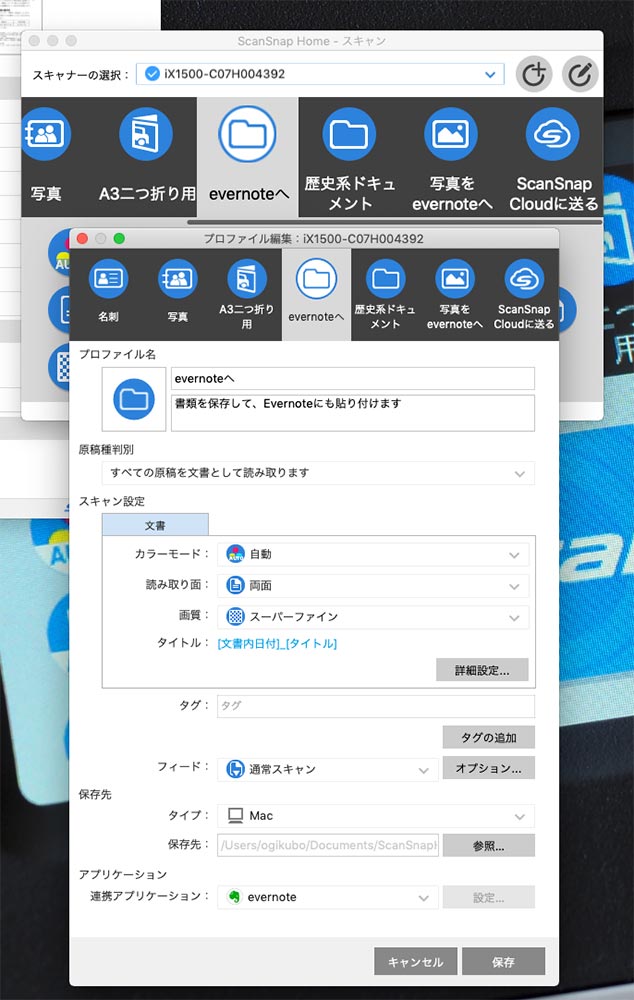
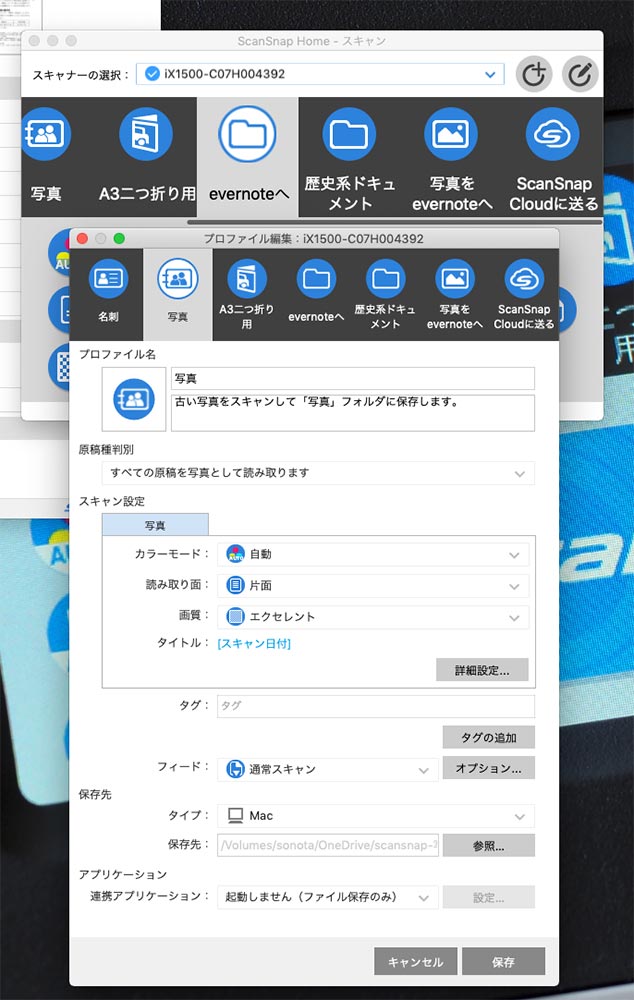
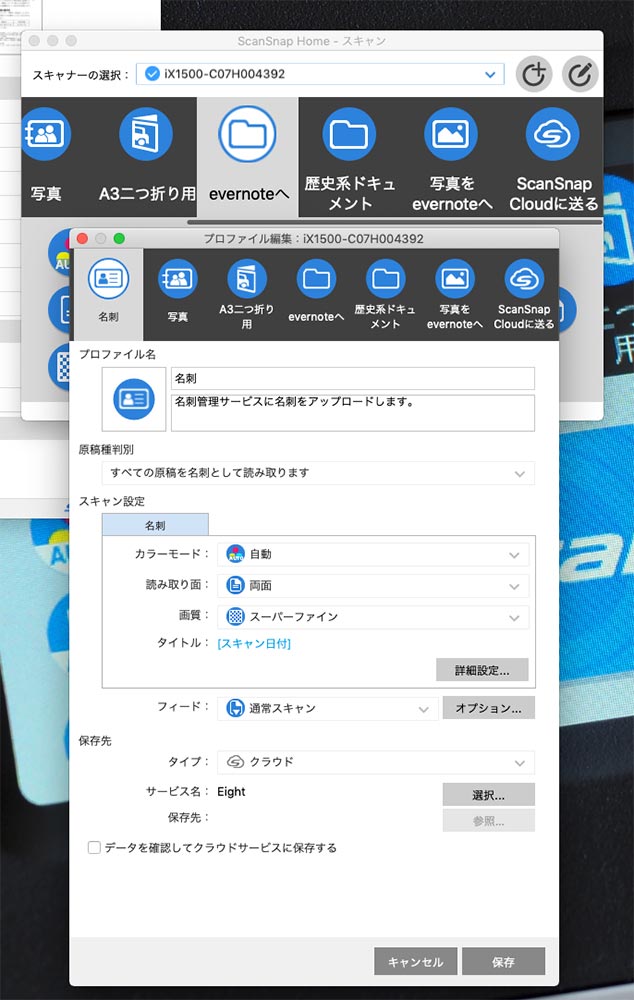
みなさまそれぞれ自分のニーズにあったボタンを作りましょう。
そうすると格段に使い勝手がよくなります。
生活の中に一度これをおいてみるべし
というわけで、iX1500はドキュメントスキャナの決定版なのでした。
誰しも抱えているたくさんの紙をデジタル化して適材適所の場所に、しかも後からちゃんと探せる形で保管してくれるという優れものなのです。
- 書類をデジタル化して紙を捨てたい人
- 趣味をデジタル化して管理したい人
- 家計簿や帳簿をつけている人
- 自炊したい人
- 多くの紙をうまく分類して整理したい人
など多くの人に向いています。
ドキュメントスキャナの便利さは一度生活の中に置いてみないとわからないところがありますので、ぜひ一度ご体験を。








老舗のデジタル系フリーライター兼カメラマン。パソコン雑誌のライターだったが、今はカメラやスマホが中心、ときどき猫写真家になる。「iPhoneカメラ講座」「這いつくばって猫に近づけ」など連載中。近著は「東京古道探訪」。歴史散歩ガイドもやってます。